
2025-04-30来源:funfunapp 编辑:佚名
在使用电脑的过程中,有时会遇到分辨率调不了的情况,这着实让人头疼。别着急,下面就为您详细剖析常见原因及解决技巧。
显卡驱动未安装或过时
显卡驱动是电脑与显卡沟通的桥梁,若未安装或过时,会严重影响分辨率调节。您可以前往显卡厂商官网,根据显卡型号下载最新驱动,安装后重启电脑,看能否调节分辨率。
显示器连接问题
检查显示器与电脑的连接线是否插好,接口是否松动。若连接线损坏,也会导致分辨率异常。尝试更换连接线,确保连接稳固。
系统故障
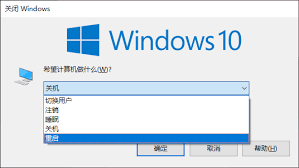
系统文件损坏或出现漏洞,可能导致分辨率调节功能失常。您可以在“设置”中选择“更新与安全”,进行系统更新,修复可能存在的问题。
显示模式设置错误
某些情况下,显示模式设置不正确会限制分辨率调节。您可以在桌面空白处右键单击,选择“显示设置”,查看“显示模式”是否设置为推荐选项。
软件冲突
部分软件可能与显卡驱动冲突,影响分辨率调节。您可以进入安全模式,卸载最近安装的可疑软件,再尝试调节分辨率。
硬件故障
若上述方法都无效,可能是显卡硬件出现故障。这就需要专业人员进行检修或更换显卡了。
解决电脑分辨率调节不了的问题,您还可以尝试这些技巧:
- 使用快捷键:按下“windows”键 + “p”组合键,选择合适的显示模式,如“扩展”或“仅电脑屏幕”,有时能解决分辨率相关问题。
- 恢复默认设置:在显卡控制面板中找到“恢复默认设置”选项,将分辨率等参数恢复到初始状态。
- 更新bios:适当更新电脑的bios,可能会修复与显示相关的问题,从而让分辨率调节恢复正常。
总之,电脑分辨率调不了虽会带来不便,但通过上述常见问题排查和技巧尝试,大多能解决。若问题依旧存在,及时寻求专业帮助,让您的电脑屏幕重焕清晰光彩。